CAD如何放大图形比例?
在使用CAD软件中,通过放大图形比例可以更好满足我们日常的绘图需求,那么CAD如何放大图形比例呢?下面小编就给介绍一下通过缩放工具实现放大图形比例的操作,具体的操步骤有兴趣的小伙伴一起来看看吧。
1.首先打开CAD绘图软件,打开需要操作的图纸文件,下面小编就以如下图作为演示。
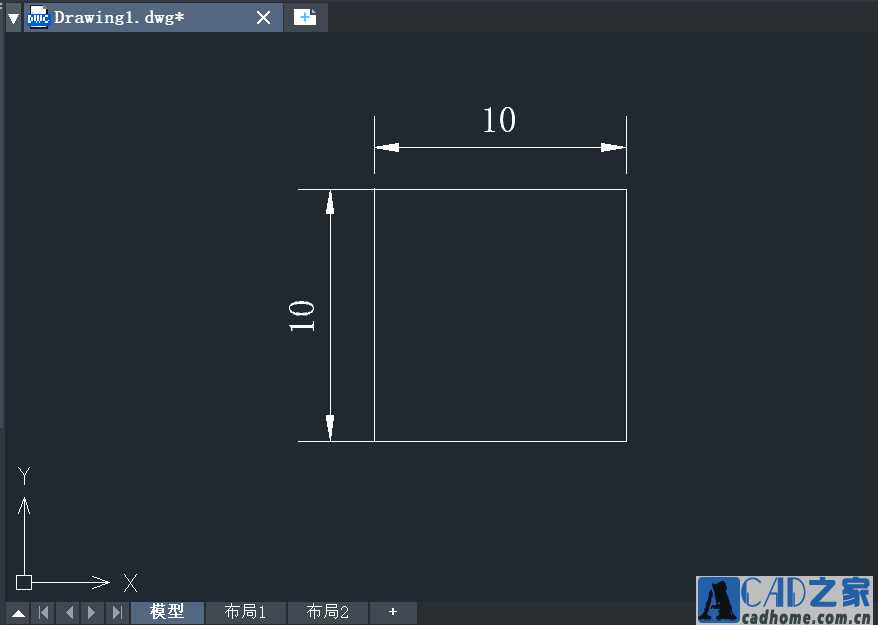
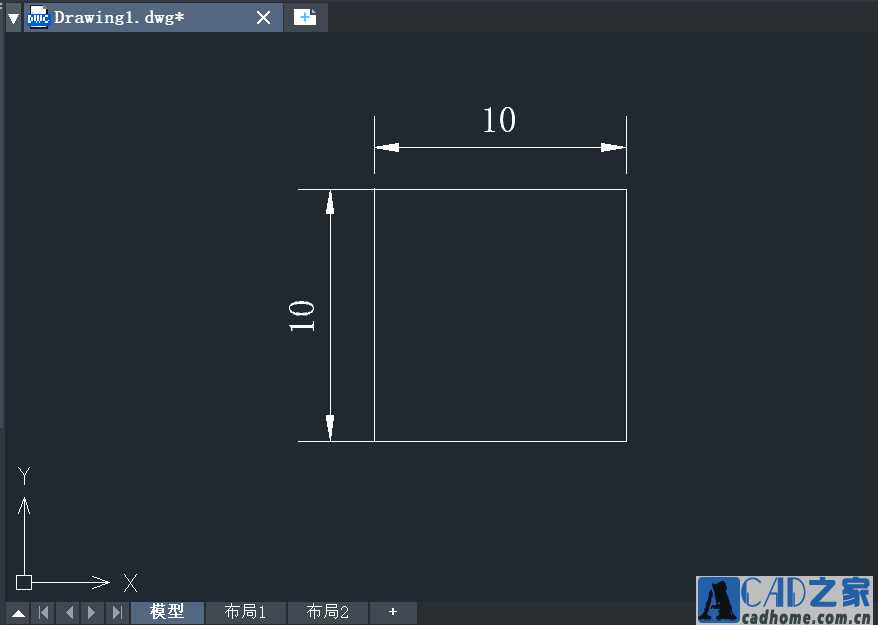
2.接着点击选择顶部菜单栏的【修改】选项,在其下拉列表中选择【缩放】工具;或者可以直接在命令行中输入缩放快捷键命令:SCALE,点击回车确认,如图所示。


3.根据命令行提示选择对象,选中整个图形对象,包括标注,点击回车确认,如图所示。
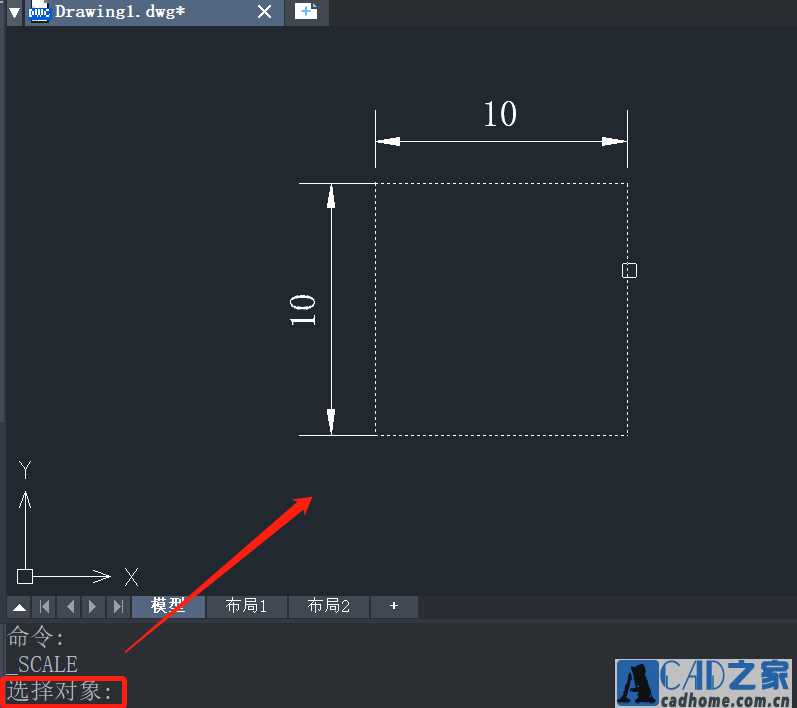
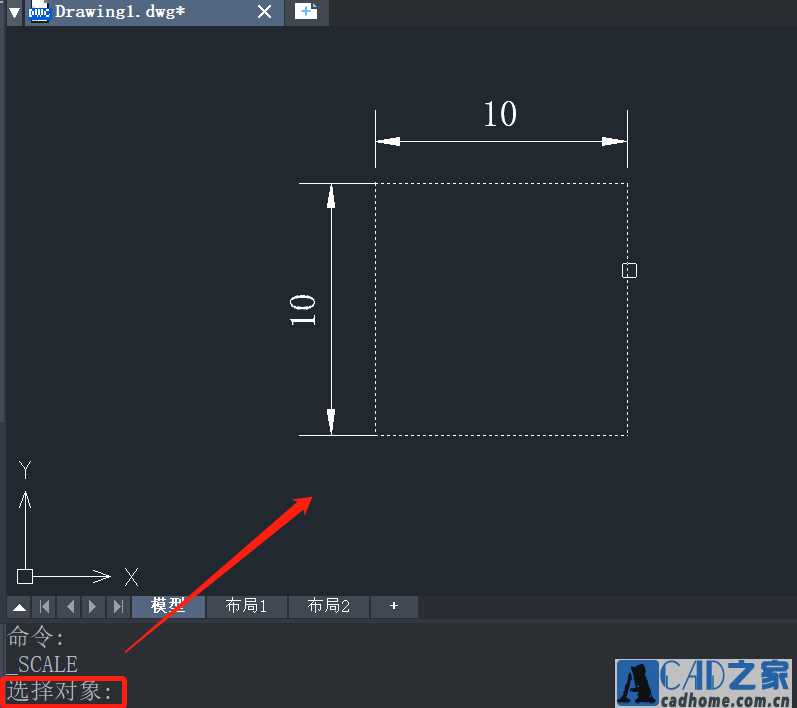
4.根据命令行提示指定图形的基点,选择图形的端点作为基点,点击回车确认,如图所示。
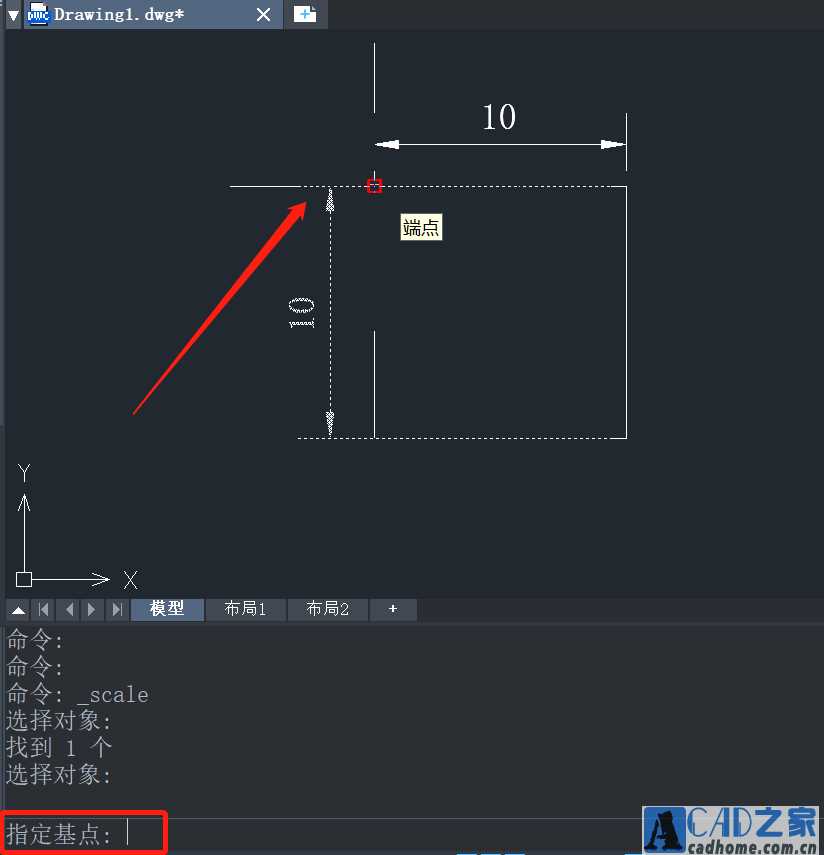
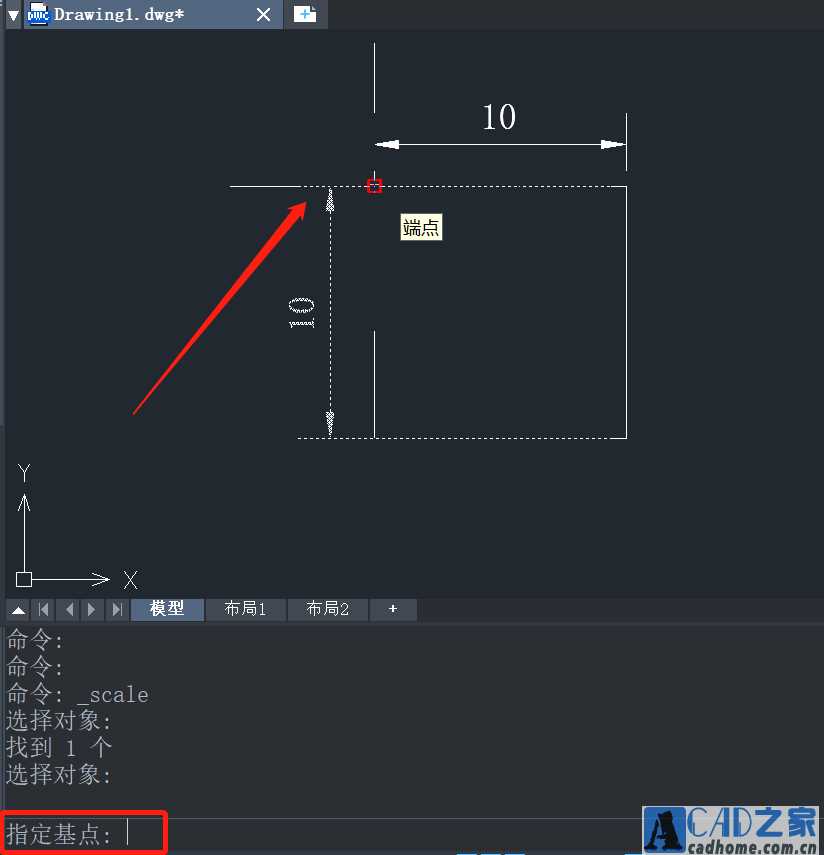
5.然后在命令行输入指定缩放比例,这里小编输入放大的比例数:2,点击回车确认,如图所示。
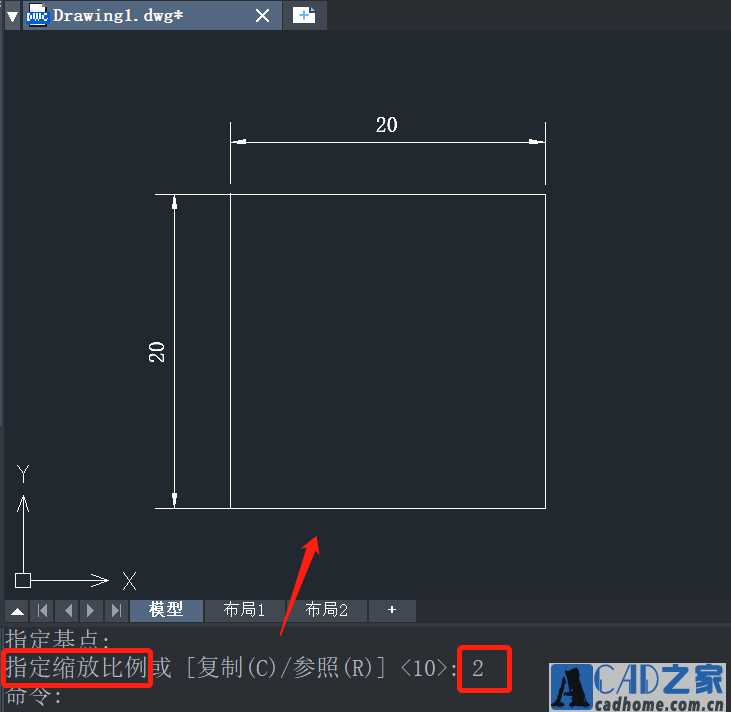
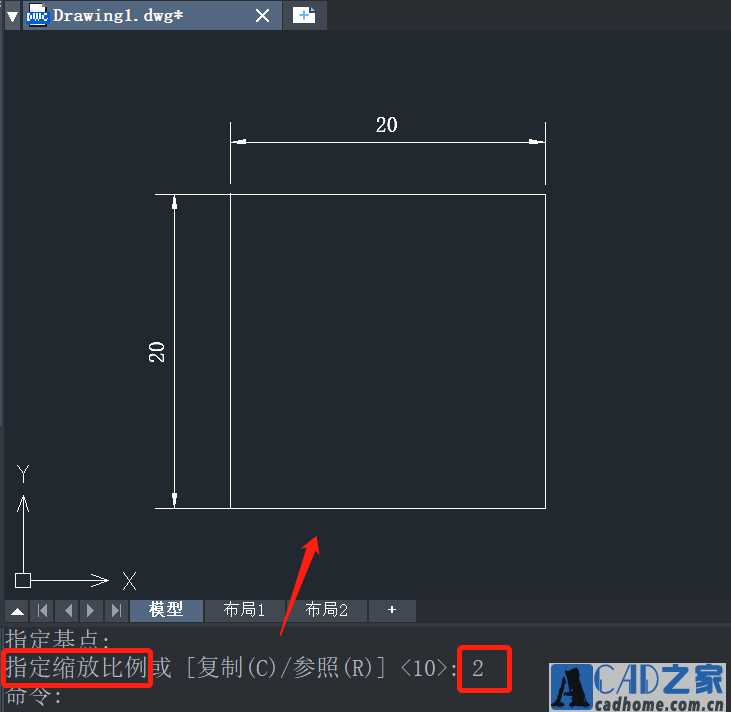
6.这样图形就被放大了两倍,效果图如下。


免责声明:
1、本站所有资源文章出自互联网收集整理,本站不参与制作,如果侵犯了您的合法权益,请联系本站我们会及时删除。
2、本站发布资源来源于互联网,可能存在水印或者引流等信息,请用户擦亮眼睛自行鉴别,做一个有主见和判断力的用户。
3、本站资源仅供研究、学习交流之用,若使用商业用途,请购买正版授权,否则产生的一切后果将由下载用户自行承担。
4、侵权违法和不良信息举报 举报邮箱:cnddit@qq.com


还没有评论,来说两句吧...